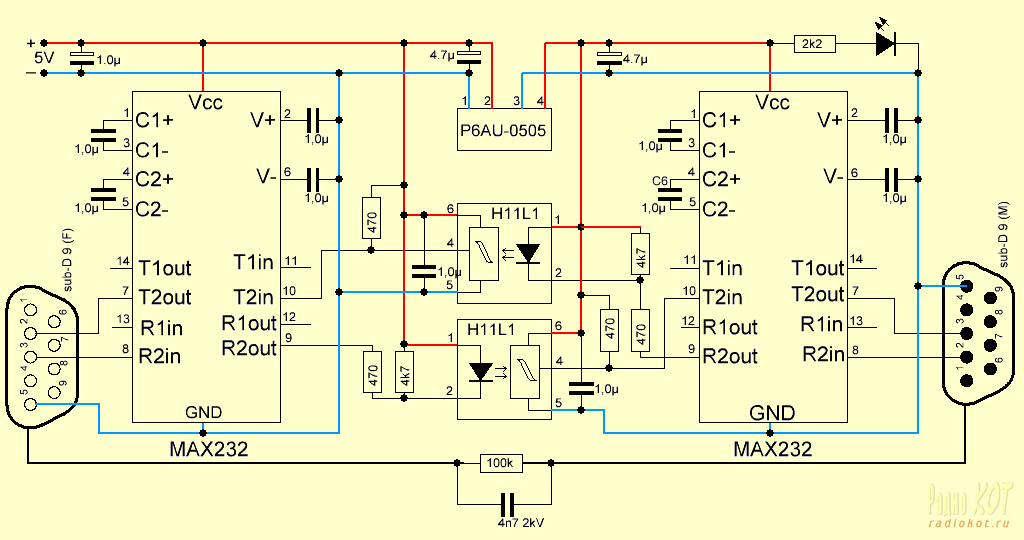Как подключить ком порт через usb: Подключаем com порт usb в Windows
Содержание
Подключаем com порт usb в Windows
Обновлено 12.06.2017
Всех приветствую вновь на страницах своего блога и сегодня хочу рассказать, как подключить com порт usb в Windows . Поговорим, что это такое и для чего используется. Я думаю для начинающих сетевых администраторов, да и просто для продвинутых пользователей это будет интересно, для меня в свое время это было просто какой-то магией, позволяющая настраивать серверное оборудование.
Что подключают через com порт
Через com порт ранее подключали модемы, мышки. Сейчас он используется для соединения с источниками бесперебойного питания, для связи с аппаратными средствами разработки встраиваемых вычислительных систем, спутниковыми ресиверами, кассовыми аппаратами, с приборами систем безопасности объектов, а также с многими прочими устройствами.
С помощью COM-порта можно соединить два компьютера, используя так называемый «нуль-модемный кабель» (см. ниже). Использовался со времен MS-DOS для перекачки файлов с одного компьютера на другой, в UNIX для терминального доступа к другой машине, а в Windows (даже современной) — для отладчика уровня ядра.
Но в сетевом мире через com порт подключаются к консольному порту сетевых устройств (коммутаторов, роутеров, таких брендов как Cisco или Juniper)
Какая схема подключения к коммутаторам через последовательный порт. Есть переходники, например от фирмы st-lab На одном конце USB который вы подключаете к компьютеру, а второй это com порт.
Далее к ком порту подсоединяется вот такой шнурок, com порт, а с другой стороны LAN RJ45, и вся схема дает нам один большой шнурок USB to LAN.
Установка драйверов com порт usb в Windows
К сожалению в Windows подключенные устройства, usb to com не всегда автоматически устанавливаются в системе, и приходится искать для них драйвера. Если вы покупали его сами, то в комплекте шел диск с драйверами, и можно воспользоваться им, если его нет, то смотрим как найти драйвера.
Открываем диспетчер устройств в Windows. Если не знаете как, то нажмите CTR+Pause breake, либо нажмите Win+R и в окне выполнить введите devmgmt.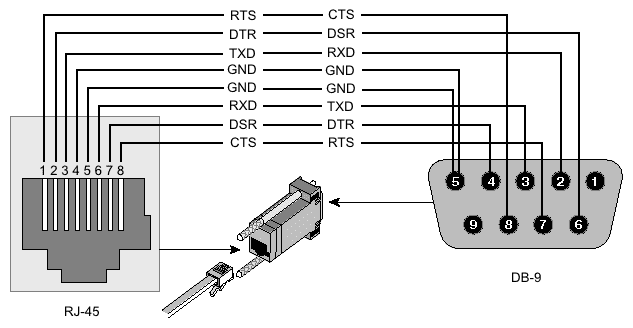 msc. Как видите у меня в разделе Порты (COM и LPT) нашелся на третьем COM порту неизвестный провод, и драйверов для него не нашлось у системы, о чем говорит нам желтый значок.
msc. Как видите у меня в разделе Порты (COM и LPT) нашелся на третьем COM порту неизвестный провод, и драйверов для него не нашлось у системы, о чем говорит нам желтый значок.
Переходим в свойства данного устройства и выбираем ИД оборудования, у вас будет, что то по типу usb\VID_067B&PID_2303&REV_0300, вот его вы копируете и ищите в гугле или яндексе.
После чего щелкаем правым кликом по устройству в диспетчере устройств и выбираете установить драйвера, указываете до них путь и ставите, если все ок, то у вас пропадет значок предупреждения.
Далее вы уже можете использовать возможности com порта, с помощью таких утилит на подобие Putty, где вы выбираете пункт Serial и указываете нужный порт Com порта, посмотреть его можно в том же диспетчере устройств.
Надеюсь вы научились и разобрались как подключать com порт usb в Windows.
Как подключить кучу старого RS232 оборудования по USB без регистрации и sms (STM32 + USB-HID) / Хабр
Вместо вступления
Как обычно я предлагаю заняться странным — попробовать подключить несколько старых RS232 устройств, через один USB порт с помощью синей изоленты и смекалки. Статья не будет большой, скорее это описание что где взять и зачем вообще все это делать.
Статья не будет большой, скорее это описание что где взять и зачем вообще все это делать.
Зачем?
Нужно это бывает когда некий специальный аппаратный комплекс, состоящий из отдельных устройств и который выполняет какую-то единый функционал, вдруг начинают модифицировать. Разумеется что можно попробовать найти комплекс оборудования по новее, но в реальной жизнь на это идут очень редко. Начинают модифицировать то что есть. Иногда вдумчиво, но чаще как получится.
Как правило «мозгами» такого комплекса является компьютер у которого 100500 выходов RS232. Из примеров могу привести место кассира в супермаркете, банкоматы и тому подобное. С первым случаем столкнулся я.
Эти компьютеры не блещут мощностью, но отличаются космической стоимостью. Естественно он перестает отвечать требованиям современных технологий и многим приходит в голову идея заменить их на обычный ПК и получить приличную мощность по адекватной цене, однако быстро выясняется что RS232 на новых ПК вымер как класс.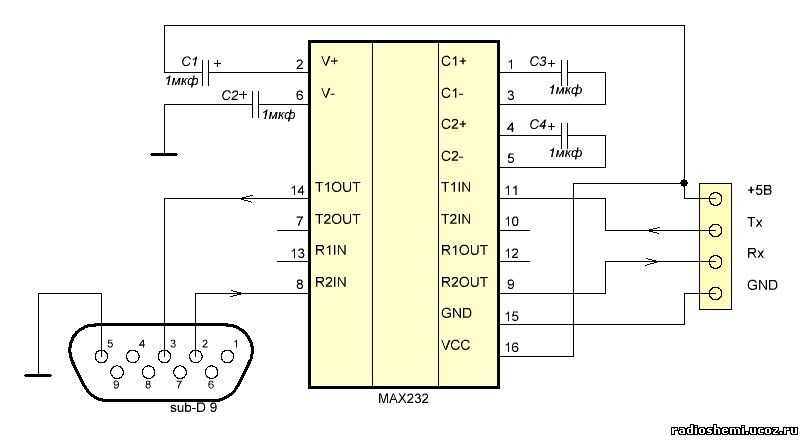 Теперь этот интерфейс стал сугубо специализированным. Соответственно надо или самостоятельно прикручивать кучу RS232 или искать уже готовое спец решение.
Теперь этот интерфейс стал сугубо специализированным. Соответственно надо или самостоятельно прикручивать кучу RS232 или искать уже готовое спец решение.
Разумеется что можно заменить само оборудование, но если вы посмотрите сколько стоит стационарный лазерный сканер приличной фирмы и помножите эту цену на их количество то передумаете.
Люди не посвященный в тему сразу радостно покупают пучок китайских USBtoRS232 переходников, а дальше все идет очень печально. Лучше этого не делать. Вторым вариантом является покупка специализированной платы расширения с кучей RS232. Этот вариант уже лучше и имеет право на жизнь, но тоже имеет свои недостатки. Например стоимость и проблемы с дровами если используется не Windows или не та версия. Так же не маловажным фактором является доступность в будущем, так как что-то выходит из строя и парк может расширятся в будущем. Потом оказывается что конкретная модель уже не выпускается или не постановляется в конкретную местность и т.д. В общем привязывать себя к конкретному устройству это всегда опасно, особенно если можно этого не делать.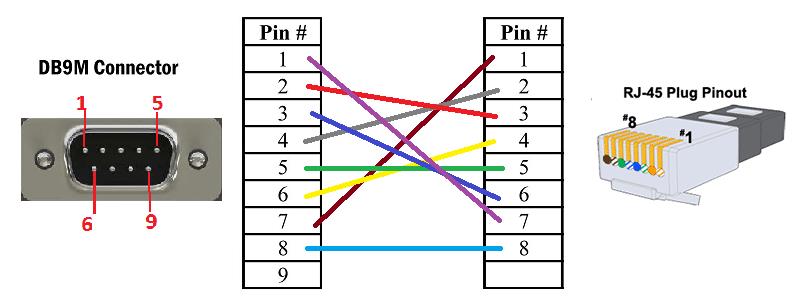
Пробуем что-то сделать
Может показаться странным что примитивные RS232 устройства так сложно и дорого подключить по нормальному если по сути там обычно простые протоколы и примитивный физический уровень. А все потому что обычно подобные аппаратные комплексы используются в коммерческих доходных сферах и покупка оборудования по таким ценам оправдана, а само оборудование уже перешло в разряд специального. Спец оборудование = спец цена вопроса.
Однако все это не мешает попробовать собрать свой бюджетный велосипед. Бонусом получим возможность менять поведение такого своеобразного RS232 мультиплексора и полностью обойдем проблему написания USB драйверов. HID профиль поддерживается почти везде.
Однажды я прочел отличную статью автора RaJa До этого я интересовался USB, но до практики не доходило. В наличии у меня было несколько дешевых отладочных плат, китайских клонов Blue Pill на микроконтроллере Stm32f103c8t6.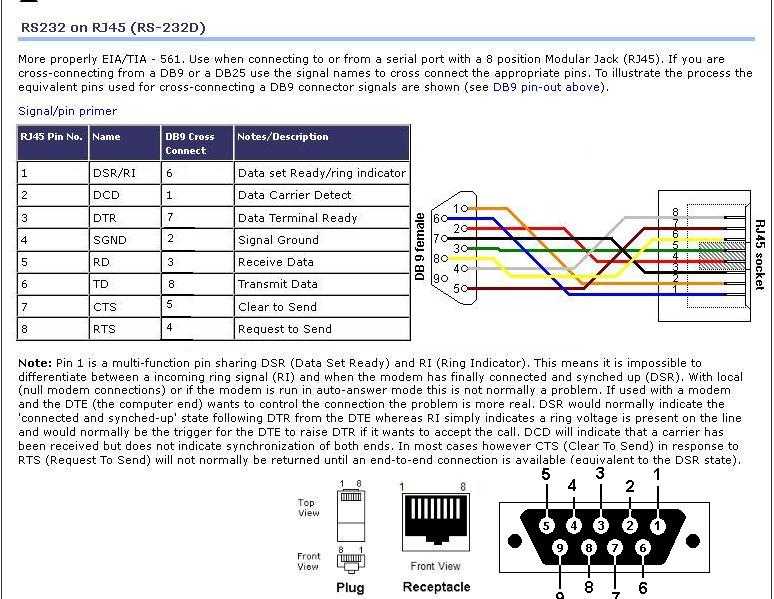 Сама история и идея создания этой платы очень интересная, стоит поинтересоваться.
Сама история и идея создания этой платы очень интересная, стоит поинтересоваться.
Этот микроконтроллер отличается тем что имеет три UART и аппаратную поддержку USB. Это то что может быть нам интересно в разрезе нашей задумки, а вообще микроконтроллер на этой плате, работает на частоте 72Mhz и по характеристикам порвет любое Arduino схожего формфактора. Но самое главное преимущество это повсеместная распространенность этой платы. Я не знаю более простых и дешевых способов пощупать «железный» USB.
Добавив три дешевых преобразователя RS232toUART MAX2323 и немного «рассыпухи» можно собрать своеобразный конвертер интерфейса 3хRS232 <=> USB.
В моем случае нужно было подключить три RS232 устройства к Raspberry Pi 3. Если использовать обычные RS232 <=> USB переходники то в итоге сталкиваешься с тем что в системе куча одинаковых устройств к которым не понятно что подключено и все это дико глючит, а выглядит еще более печально.
Если вы немного капнете в сторону какие микросхемы USB to UART доступны повсеместно, то обнаружите что там полно подделок.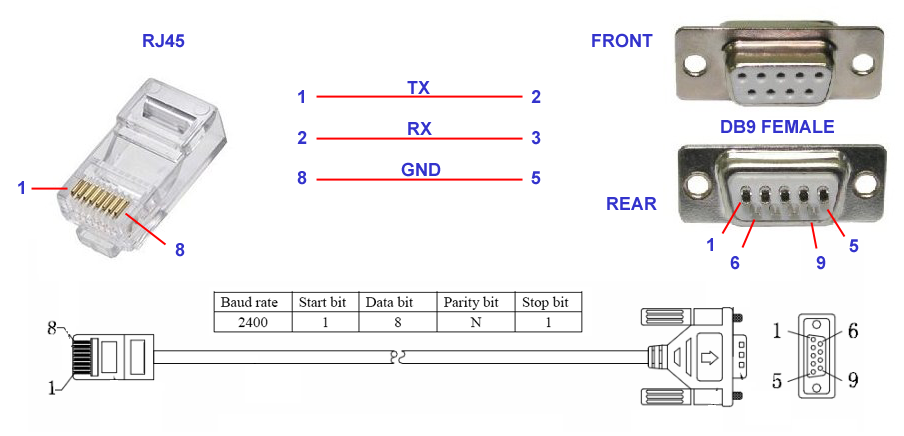 Думаю не стоит объяснять как это все потом себя ведет с оригинальными драйверами. И никто не сможет гарантировать вам что даже брендовые переходники вдруг не закупят левую партию микросхем. Удешевление производства оно происходит повсеместно.
Думаю не стоит объяснять как это все потом себя ведет с оригинальными драйверами. И никто не сможет гарантировать вам что даже брендовые переходники вдруг не закупят левую партию микросхем. Удешевление производства оно происходит повсеместно.
В итоге придумалась примерно такая простая схема коммутации ее даже можно изобразить в стиле Arduino:
Я отломал резистор который подтягивает D+ к питанию и сделал эту подтяжку управляемой с помощью транзистора. Она отвечает за опознание устройства на USB шине.
Распиновка разъемов RS232 в программе (Fritzing) где я набрасывал схему странноватая, но думаю никому не составит труда найти ее в интернете, контакты задействованы как обычно 2,3 и 5. А еще удобнее будет использовать платы конвертера UART to RS232 котором уже присутствует разъем RS232.
Low Level
Код для микроконтроллера я писал и отлаживал с помощью IDE EmBitz (если честно то я был удивлен как легко завелась эта IDE, особенно после танцев с бубном вокруг CooCox. ). За основу взял проект из статьи выше. Это первый пример который у меня заработал сразу после заливки.
). За основу взял проект из статьи выше. Это первый пример который у меня заработал сразу после заливки.
Я добавил работу с тремя UART и изменил структуру HID репортов так чтобы обмен с ПК шел всегда по 64 байта с контрольной суммой (crc8).
Попытался организовать автопереподключение устройства если соединение по USB не прошло корректно. Не претендую на супер алгоритм, должен признать что не являюсь специалистом по USB. Отдельный транзистор, отображенный на схеме, управляемый отдельным пином B5 подтягивает одну из сигнальных линий USB к питанию что имитирует включение устройства и хост проводит инициализацию устройства. Если попытка не удачная то происходит переподключение.
Было замечено что в Linux (Raspbian) процент не успешных подключений значительно меньше чем в Win 10, возможно этот результат получился из-за моих локальных технических условий.
Общий алгоритм похож на примитивный маршрутизатор, принимая пакет по USB мы смотрим какому UART оно предназначено и пересылаем туда, в обратную сторону аналогично. Есть немного обработки самих пакетов но это относится к конкретному RS232 оборудованию которое я подключал. Это были: экран покупателя Datecs dpd-201, стационарный лазерный сканер штрихкодов Datalogic Magellan 8300 и весы Digi DS890.
Есть немного обработки самих пакетов но это относится к конкретному RS232 оборудованию которое я подключал. Это были: экран покупателя Datecs dpd-201, стационарный лазерный сканер штрихкодов Datalogic Magellan 8300 и весы Digi DS890.
На фото выше тестовый образец устройства содержит еще DC-DC шим преобразователь питания на микросхеме MP2307.
Это нужно для того чтобы питать устройство от напряжения 10-24В (входное) и иметь возможность подключить дисплей покупателя который питается от такого же напряжения. После DC-DC шим преобразователя поулчаем 3.3В для всех остальных модулей. Для этого дисплея так же установлен «телефонный» разъем вместо RS232, не хотелось перепаивать стоковый штекер.
Проект лежит тут.
High level
Вторая часть софта это примеры и тесты собранные в сумбурный проект на Java написанный IDE IDEA. Предполагается что работа с устройством интегрируется в софт высокого уровня используя различные обертки по работе с USB стеком в зависимости от языка на кортом этот софт пишется.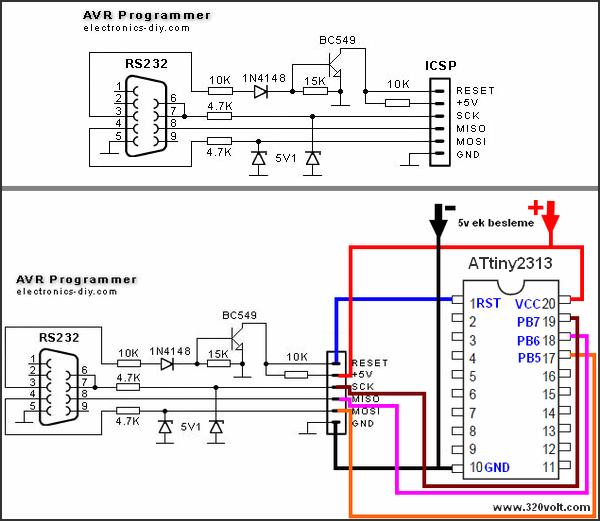 Сейчас сложно найти такой ЯП чтобы под него не существовало таких оберток.
Сейчас сложно найти такой ЯП чтобы под него не существовало таких оберток.
Отдельно для староверов отмечу что java и usb совместимы если готовить правельно, это доказано практикой и используется в коммерческом проекте.
В процессе тестирования выяснилось что работа в Linux и Windows с USB HID несколько отличается, работа отлаживалась через две библиотеки usb4java и hid4java. Работа через последнюю используется в Linux (Raspberry Pi 3).
Разница заключается в том что в Windows можно обратится напрямую к USB устройству даже если оно зарегистрировано как HID и писать\читать его конечные точки (endpoint). В Linux же приходится работать с hid устройством. То есть устанавливается стандартный драйвер hid и всё, работайте только с ним пожалуйста. Работа таким образом происходит немного медленнее чем напрямую, но напрямую тоже возможно если убедить систему не ставить драйвера. Это реально.
Как и обещал не растягиваю статью и не привожу подробное описание кода, те пару человек кому интересно могут посмотреть проекты и поиграться в живую, а остальным думаю будет полезнее принять к сведению что есть такое решение и прибегнуть к более глубокому изучению в случае необходимости.
Заключение
Представленное устройство это лишь одни из примеров как довольно легко можно приобщится к процессу создания нативных USB устройств и перестать наконец использовать переходники.
Не забываем плюсовать RaJa автора статью в которых на пальцах объясняется как пощупать железный USB и сохранить желание разбираться дальше.
6 способов добавления COM-портов на компьютере
2. Преобразование USB в COM-порт:
Если в вашей системе есть свободный USB-порт, вы можете использовать его для преобразования между USB и последовательными сигналами.
Адаптер USB-последовательный порт представляет собой небольшой элемент оборудования, который имеет разъем USB на одном конце и как минимум один, а возможно, и несколько последовательных разъемов на другом конце.
Преобразователь USB-порта Belkin в COM-порт
Чтобы запустить адаптер USB-последовательный порт, выполните 3 простых шага:
- Загрузите и установите драйвер для вашего преобразователя.

- Подключите преобразователь к USB-порту компьютера.
- Подключите последовательное устройство к конвертеру.
Теперь вы можете взаимодействовать с последовательным устройством, даже если на вашем компьютере нет физического COM-порта. Этот метод требует, чтобы на вашем компьютере был свободный порт USB.
3. Преобразование Ethernet в COM:
Вы можете приобрести преобразователь Ethernet в COM, также называемый сервером устройств, который позволяет преобразовывать последовательные сигналы. Сигналы отправляются по сети, и ваш компьютер взаимодействует с устройствами через виртуальный COM-порт.
Сервер Ethernet-последовательных устройств с 4 портами RS-232/422/485
Как преобразовать порт Ethernet в COM-порт?
Использование преобразователя Ethernet в COM включает следующие шаги:
- Подключите последовательное устройство к серверу устройств.
- Подключите сервер устройств к сети Ethernet.
- Используйте свой компьютер для связи с последовательным устройством через Ethernet.

4. Добавление COM-портов через WiFi
Еще одним способом добавления COM-порта в систему является использование возможностей WiFi вашего компьютера. Концепция аналогична преобразователю Ethernet, за исключением того, что он использует вашу беспроводную сеть. Последовательный WiFi-адаптер позволяет подключить устройство COM-порта (RS232) к защищенной или открытой беспроводной сети или точке доступа.
Последовательный WiFi-адаптер — RS232
Реализация включает:
- Подключение последовательного устройства к серверу беспроводных устройств;
- Трансляция сигнала в сети WiFi;
- Доступ к последовательному устройству в сети WiFi с помощью компьютера.
5. Преобразование или разветвление интерфейсов RS-232, RS-422, RS-485
Возможно, у вас есть открытый COM-порт на вашем компьютере, но вам нужно несколько интерфейсов для определенной цели. У вас также может быть порт, который не поддерживает протокол связи устройства, которое вы собираетесь использовать.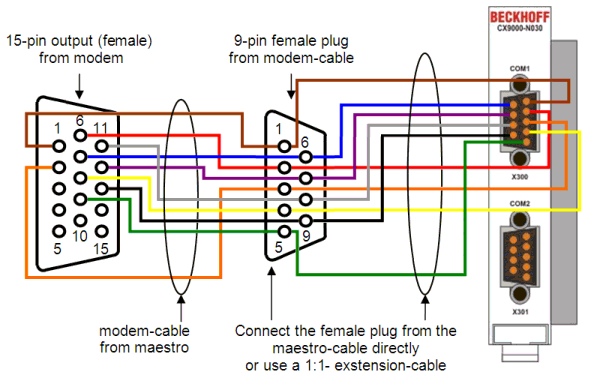 Обе эти проблемы можно решить, добавив некоторое оборудование и кабели.
Обе эти проблемы можно решить, добавив некоторое оборудование и кабели.
В случае необходимости большего количества COM-портов, если на вашем компьютере один из них открыт, решением является концентратор последовательных портов . Концентратор будет иметь один разъем, который подключается к свободному последовательному порту вашего компьютера, и несколько COM-портов, доступных для использования устройствами. Устройства по существу используют один порт вашего компьютера.
Промышленный 8-портовый последовательный разветвитель DTECH RS232
Преобразование последовательных протоколов, таких как RS232 в RS485, также возможно с помощью аппаратного преобразователя. Один конец подключается к COM-порту вашего компьютера, а другой подключается к последовательному устройству.
6. Добавление COM-портов через шины PCI, PCIe, ISA
Если в вашем компьютере есть слоты расширения, их можно использовать для обеспечения последовательных портов на машине. Многопортовая последовательная карта устанавливается в слоты ПК на шинах ISA или PCI.
Многопортовая последовательная карта устанавливается в слоты ПК на шинах ISA или PCI.
Доступно множество различных последовательных плат расширения, которые обеспечивают несколько COM-портов. Они могут поддерживать любой из протоколов последовательной связи и расширять функциональные возможности вашего компьютера. Довольно часто можно столкнуться с проблемой нехватки свободного места для разъемов последовательного порта на внешней стороне карты. Чтобы решить эту проблему, вам просто нужно иметь кабель с разъемами на обоих концах.
4-портовая последовательная плата RS232 PCI Express с отводным кабелем
Убедитесь, что приобретаемая вами плата соответствует типу слота расширения, в котором вы планируете ее использовать.
Чтобы использовать его, выполните следующие действия:
- Найдите на компьютере свободный слот расширения.
- Откройте слот.
- Вставьте карту, убедившись, что она правильно подключена к компьютеру.
- При необходимости установите драйвер карты.

- Подключите последовательные устройства к вновь полученным COM-портам.
Как видите, существует множество способов добавления портов CM на ваш компьютер. Многие из них требуют использования дополнительного оборудования и кабелей. Вы также можете столкнуться с перспективой замены устройств в ваших преобразователях.
Более элегантным решением является использование драйвера виртуального последовательного порта для создания необходимого количества виртуальных последовательных портов. Это универсальное приложение для последовательной связи, которое позволяет любому компьютеру взаимодействовать с последовательными устройствами.
Драйвер виртуального последовательного порта
Требования: Windows 7/8/8.1/10/11 (32/64-бит), Windows Server 2012/2016/2019, Windows на ARM
, 6,55 МБ размер
Версия 11.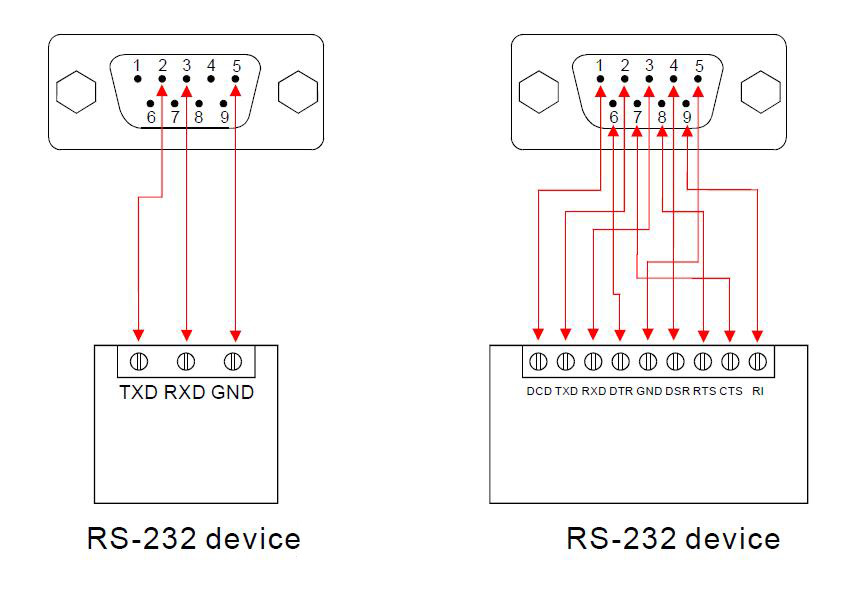 0.1047 (5 апреля 2023 г.) Примечания к выпуску
0.1047 (5 апреля 2023 г.) Примечания к выпуску
Категория: Связь
Скачать
Покупка
5
9 место0050
на базе
86+ пользователей
Отзывы (97)
Определение COM-порта адаптера USB-последовательный порт — обслуживание и поддержка TNP
Поиск и устранение неисправностей GPS
Обратите внимание:
Эта статья написана для клиентов Trimble Forestry, поставщиков Terrain Navigator Pro и печатных карт MyTopo. Если вы не знакомы с нашими продуктами, ознакомьтесь с ними по адресу: https://forestry.trimble.com/maps/
Если вы не знакомы с нашими продуктами, ознакомьтесь с ними по адресу: https://forestry.trimble.com/maps/
Введение:
Адаптеры Serial-to-USB, которые выполняют две функции :
- Они физически подключают последовательный кабель к порту USB.
- У них есть программные драйверы, которые создают виртуальный COM-порт .
A Виртуальный COM-порт — это параметр в операционной системе Windows, который позволяет программным продуктам подключаться к USB-устройствам с использованием традиционных последовательных соединений (COM-порт). В то время как «штекер» на задней панели компьютера остается USB, Terrain Navigator подключается к нему как к традиционному последовательному COM-порту. Это номер этого виртуального COM-порта, который необходим Terrain Navigator Pro для подключения к устройству GPS, подключенному таким образом.
Настройка адаптера Serial-to-USB:
К вашему адаптеру прилагается компакт-диск с драйверами для вашего устройства.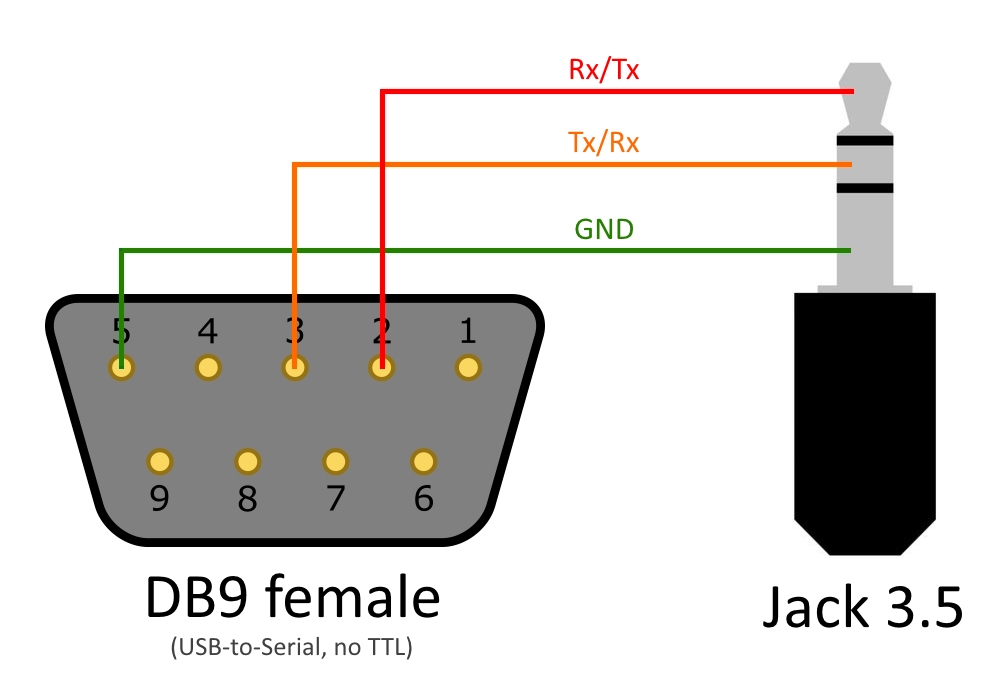 Драйвер — это часть программного обеспечения, которое устанавливается в операционную систему Windows и позволяет всем приложениям взаимодействовать с новым устройством. Без драйвера использовать устройство нельзя.
Драйвер — это часть программного обеспечения, которое устанавливается в операционную систему Windows и позволяет всем приложениям взаимодействовать с новым устройством. Без драйвера использовать устройство нельзя.
Вставьте компакт-диск с драйверами, прилагаемый к адаптеру Serial-to-USB, и следуйте инструкциям по его настройке. Если возможно, убедитесь, что он работает правильно, с помощью любых средств, указанных в документации для этого адаптера. Если адаптер Serial-to-USB не работает должным образом, он не сможет обмениваться данными с вашим GPS или любым программным приложением.
Определение COM-порта Номер виртуального COM-порта:
После установки драйвера вам необходимо узнать номер настроенного виртуального COM-порта. В большинстве случаев виртуальный COM-порт можно определить, выполнив следующие действия:
1. Откройте Диспетчер устройств:
Щелкните: Пуск > Панель управления > Оборудование и звук > Диспетчер устройств (в разделе «Устройства и принтеры»)
2.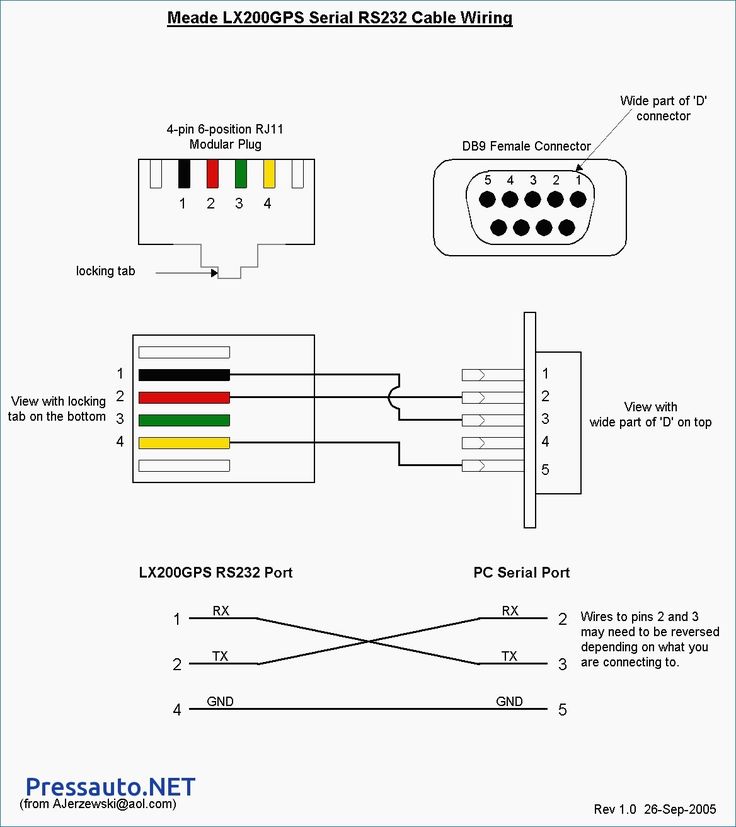 В диспетчере устройств , посмотрите в Ports и найдите виртуальный COM-порт, созданный драйвером USB.
В диспетчере устройств , посмотрите в Ports и найдите виртуальный COM-порт, созданный драйвером USB.
т. е. ___ USB к последовательному порту ___ (COM #).
В данном примере это COM 4:
Завершение работы: Чтение потока GPS в Terrain Navigator Pro
- В меню «GPS» выберите «Мастер настройки GPS».
- Следуйте инструкциям на экране.
- Если мастер GPS не может обнаружить GPS, выберите «Настройка» в меню «GPS». Установите «Производитель» на «NMEA — универсальный» и укажите COM-порт, определенный во время вышеуказанного теста. Кроме того, убедитесь, что в настройках порта выбрана правильная скорость передачи данных GPS. Затем нажмите «Закрыть».
- После обнаружения сигнала выберите «GPS-отслеживание», «Начать отслеживание» в меню «GPS».
Связанная статья базы знаний:
Настройка Terrain Navigator Pro для работы с GPS — основные инструкции.
Примечания:
Номер виртуального COM-порта может меняться на разных компьютерах, при установке дополнительных устройств или при переключении USB-подключения на другой USB-порт.
Перед использованием навигационного программного обеспечения номера COM-портов, созданные вашим компьютером, и COM-порты GPS, введенные в настройках Terrain Navigator Pro, должны совпадать. В противном случае Terrain Navigator Pro не будет принимать спутниковый сигнал.
Если вы не видите виртуальный COM-порт, попробуйте удалить драйверы, прилагаемые к вашему адаптеру Serial-to-USB (или USB GPS), и переустановите их. Все производители Serial-to-USB включают компакт-диск или загрузку из Интернета для удаления и переустановки этих драйверов. На практике иногда требуется несколько попыток для создания работающего виртуального COM-порта.
Несколько клиентов сообщили о несовместимости с адаптером Serial-to-USB, продаваемым компанией Radio Shack .